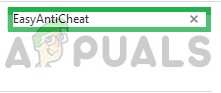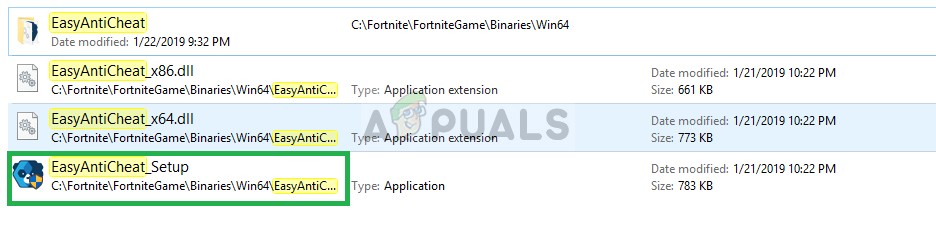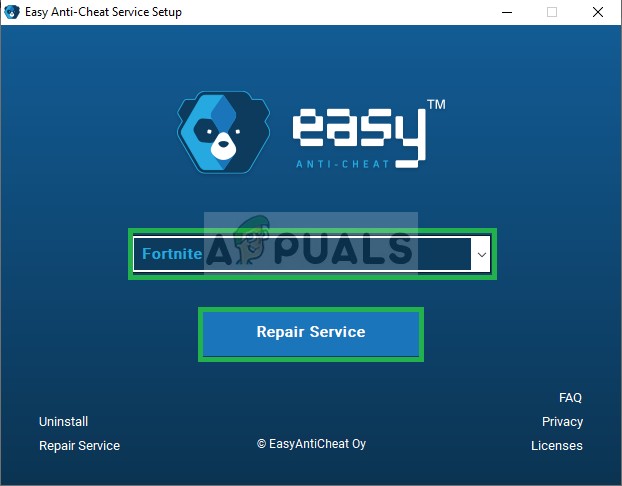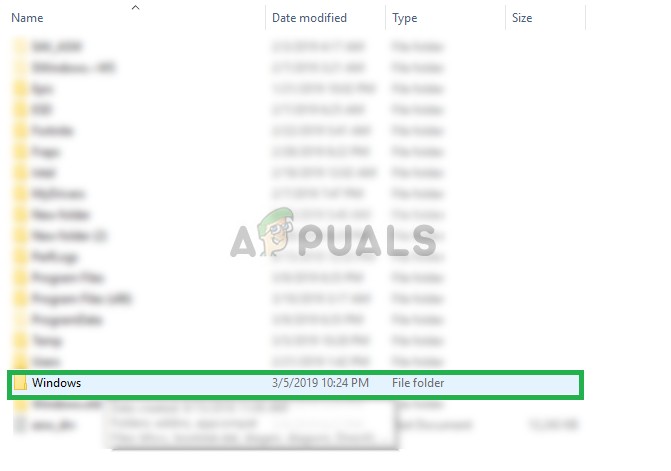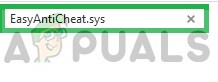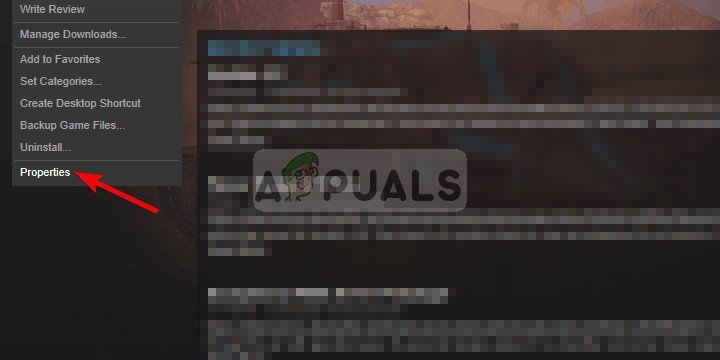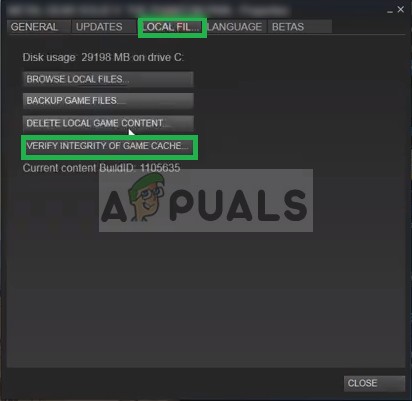EasyAntiCheatは、ユーザーがチート、ハック、およびModを使用できないようにするために、ほとんどのゲームで使用されるソフトウェアです。ソフトウェアは、ゲームの開始時に実行中のすべてのプログラムをスキャンし、疑わしいものがバックグラウンドで実行されているかどうかを確認します。その後、ゲームの実行可能ファイルを実行してゲームを開始します。

エラーメッセージが表示されます
ただし、ごく最近、ソフトウェアが誤動作し、ゲームを起動しようとすると「CreateServiceが1072で失敗しました」というエラーが表示されるという報告が多数寄せられています。このエラーは単一のゲームに固有のものではなく、EasyAntiCheatサービスを使用するすべてのゲームで発生することが報告されています。この記事では、この問題を引き起こす可能性のあるいくつかの要因について通知し、問題を完全に根絶するための実行可能な解決策を提供します。
EasyAntiCheatの「CreateServiceが1072で失敗しました」エラーの原因は何ですか?
このエラーの原因は特定されておらず、いくつかの理由でトリガーされる可能性がありますが、最も一般的なもののいくつかは次のとおりです。
- EasyAntiCheat: このエラーは主に、EasyAntiCheatのインストールが破損していることが原因で発生します。 EasyAntiCheatは、ゲームの実行可能ファイルを起動する役割を果たし、正しく機能しない場合、エラーがトリガーされる可能性があります。この特定のエラーは、 Fortniteでのアプリケーションエラー 同様に。
- スペルミスのあるドライバー名: EasyAntiCheatドライバーの名前のつづりが「System32」フォルダー内にある場合にも、エラーがトリガーされる可能性があります。単純に、「EasyAntiCheat.sys」を削除すると、ゲームに再度ダウンロードしてスペルミスエラーを解決するように求められます。
- 不足しているゲームファイル: 場合によっては、EasyAntiCheatサービスがゲームの整合性を検証し、実行可能ファイルをトリガーするために必要な重要なファイルがゲームにない可能性があります。その場合、このエラーがトリガーされる可能性があります。
問題の性質についての基本的な理解ができたので、次に解決策に進みます。
解決策1:EasyAntiCheatインストールの修復:
EasyAntiCheatサービスは、ハッキング、改造、チートの使用を防ぐために使用されますが、サービスが破損する場合があります。破損した場合、サービスを使用するゲームは修復されない限り実行されません。したがって、このステップでは、次の目的でサービスを修復します。
- ナビゲート ゲームに インストール フォルダ
- ゲームとインストール設定によって、場所が異なる場合があります。 メイン インストール フォルダ。
- インストールフォルダに入ったら、をクリックします 探す バー 上部に 正しい コーナー
- 検索バー内に「 EasyAntiCheat 」を押して 入る
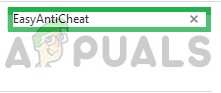
「EasyAntiCheat」と入力する
- Enterキーを押すと、 結果 意志 開いた アップ
- 結果から、を選択します EasyAntiCheat セットアップ。
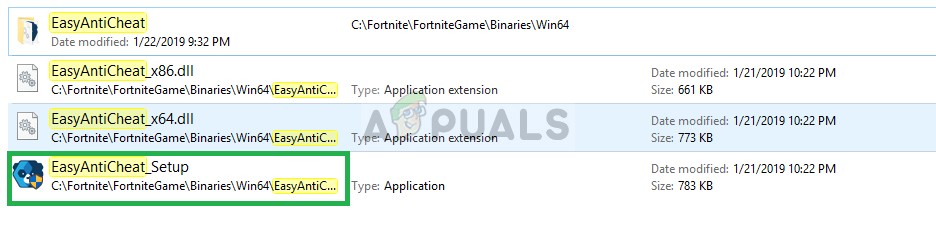
「EasyAntiCheatSetup」の選択
- 内部 セットアップ を選択 ゲーム その EasyAntiCheat のためにインストールされ、をクリックします 修復 サービス 。
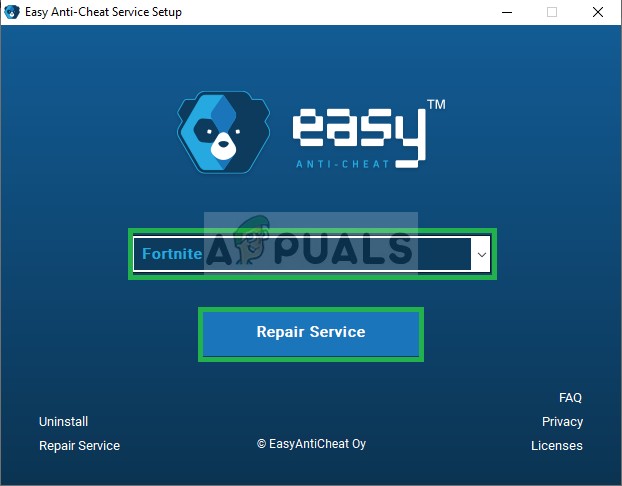
「修理サービス」をクリックする
- ザ・ 応用 最初になります アンインストール 完全にあなたのコンピュータからそしてそれから 自動的に あります 再インストール 。
- してみてください 実行 ゲームをプレイして、問題が解決するかどうかを確認します。
解決策2:EasyAntiCheatドライバー名の変更:
EasyAntiCheatドライバーの名前のつづりが「System32」フォルダー内にある場合にも、エラーがトリガーされる可能性があります。単純に、「EasyAntiCheat.sys」を削除すると、ゲームに再度ダウンロードしてスペルミスエラーを解決するように求められます。それを行うには:
- ナビゲート に パーティション Windowsがインストールされている場所。最も一般的なパスは「 C 」パーティション。
- その中の「 ウィンドウズ 」フォルダ。
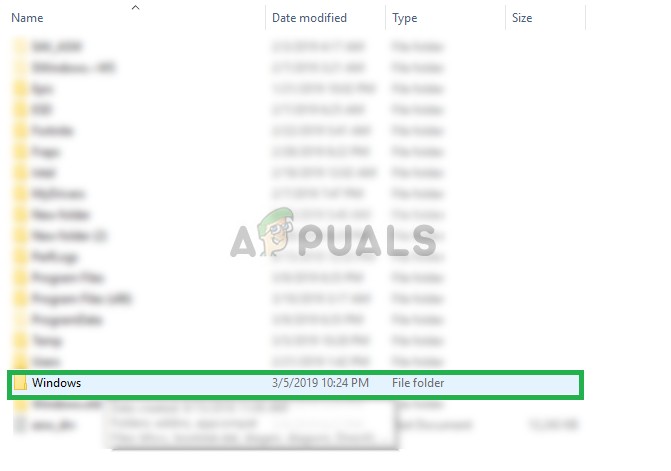
Windowsフォルダを開く
- 上部にある「 見る 」タブをクリックし、「 隠し アイテム 」ボックス。

隠しアイテムの表示
- Windowsフォルダ内で、「 システム 32 」フォルダを開いて開きます。
- System 32フォルダーに入ったら、をクリックします。 探す バー 頂上で 正しい コーナーで「 EasyAntiCheat.sys '。
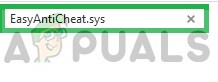
「EasyAntiCheat.sys」を検索しています
- 検索すると、ファイルが表示されます。 右クリック ファイルを選択して選択します 削除 。
注意: 「System32」内のほとんどのファイルはWindowsを正しく実行するために不可欠であるため、「EasyAntiCheat.sys」ファイルと完全に類似していないファイルは削除しないでください。 - 今、あなたがゲームを実行しようとすると、それは 自動的に しようとする ダウンロード インクルード 代替 ドライバファイル、したがってスペルミスのエラーは根絶されます
- 実行 ゲームとエラーが根絶されているかどうかを確認します。
解決策3:ゲームファイルの確認:
ゲームに特定のファイルがないか、一部のファイルが破損している可能性があります。ゲームの特定のファイルが欠落している場合、ゲームは正しく起動しません。したがって、このステップでは、 ゲームファイルの確認 ゲームファイルが完全であることを確認してください。
- 打ち上げ Steamしてアカウントにサインインします
- に入る 図書館 セクションと 正しい - クリック ゲームで
- 選択する プロパティ
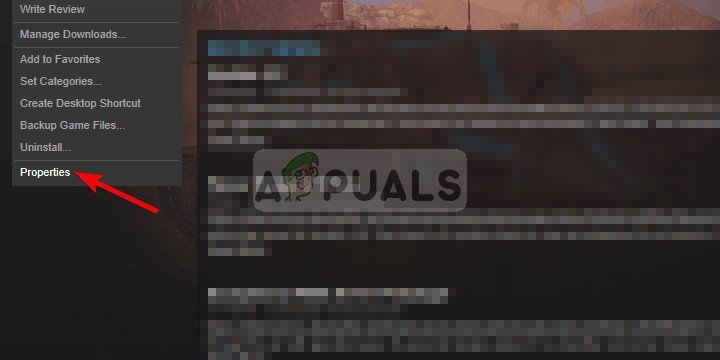
ゲームを右クリックしてプロパティを選択する
- その後 クリック に 地元 ファイル オプションをクリックし、「 ゲームキャッシュの整合性を確認する 」オプション
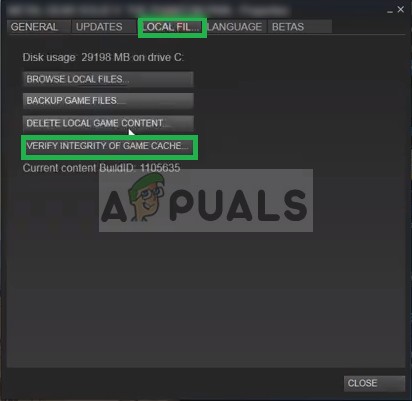
[ローカルファイル]オプションをクリックします
- これには時間がかかります 確認 それが終わった後、ゲームを実行してみてください
注意: この方法は、Steamライブラリに追加されたゲームにのみ適用されます。すべてのゲームはSteamをサポートしておらず、独自のランチャーを備えているゲームもあります。したがって、ランチャーでサポートされている方法でゲームを確認してください。
解決策4:ゲームの再インストール:
場合によっては、EasyAntiCheatサービスがゲームの整合性を検証し、実行可能ファイルをトリガーするために必要な重要なファイルがゲームにない可能性があります。その場合、このエラーがトリガーされる可能性があります。したがって、これに対する解決策は完全に アンインストール ゲームと インストール もう一度。これは、 ファイルがありません ランチャーによってまだ検出されていないが、自動的に更新される場合 レジストリ ファイル また、を削除します ゲーム キャッシュ もしあれば。
読んだ3分